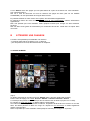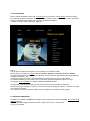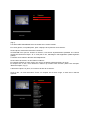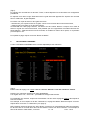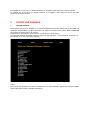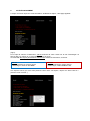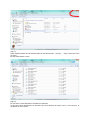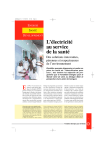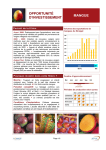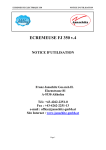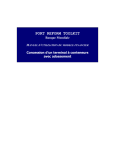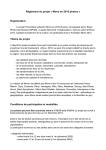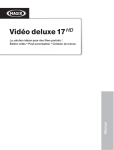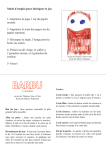Download "L`INTÉGRALE" - Michel Bühler
Transcript
"L'INTÉGRALE" Mode d'emploi du DVD ATTENTION! Ce DVD est un objet suisse. Il convient donc de le manipuler avec calme, et d'éviter - dans la navigation - tout excès de vitesse et toute précipitation. Suivez pas à pas les instructions, et tout se passera bien. ATTENTION! "L'intégrale" est un DVD Rom. Il est lisible uniquement sur le lecteur de votre ordinateur. Ne vous étonnez pas si rien ne se passe lorsque vous l'introduisez dans le lecteur CD de votre salon ou de votre voiture! On peut contourner cet inconvénient en suivant les instructions page 7, ou 9. ATTENTION! NOUVEAU! En passant par "Astuce", il est possible que certaines chansons ne soient pas lisibles, lorsque vous les avez téléchargées (c'est arrivé sur certains ordinateurs). D'autre part, ce téléchargement, qui doit se faire chanson après chanson, peut être fastidieux! Pour contourner ces inconvénients, reportez-vous donc à la page 9, chapitre 9: NOUVEAU! LE TÉLÉCHARGEMENT RAPIDE ET FACILE! SOMMAIRE A DEMARRAGE 1 LE CHARGEMENT 2 LA PAGE ACCUEIL B ATTEINDRE UNE CHANSON 3 LA PAGE ALBUMS 4 LES 19 ALBUMS 5 LES PAGES CHANSONS 6 LA LISTE DES CHANSONS C page 2 page 2 page 3 page 4 page 4 page 6 COPIER UNE CHANSON 7 LA PAGE ASTUCE 8 LE TÉLÉCHARGEMENT 9 NOUVEAU! LE TÉLÉCHARGEMENT RAPIDE ET FACILE! page 7 page 8 page 9 A DEMARRAGE 1 LE CHARGEMENT Introduisez le DVD dans le lecteur de votre ordinateur. Sélectionnez l'icône "DVD" ou "Bühler" qui apparaît sur le bureau. Une fenêtre de dialogue apparaît. Dans cette fenêtre: Sur PC Cliquez sur runcd.exe Sur Mac Cliquez sur Run CD on Mac OS Une photo apparaît (bien petite, sur Mac...), avec l'avertissement: "Merci de patienter, le chargement peut prendre quelques minutes" Au bout de quelques minutes, la PAGE ACCUEIL apparaît. ATTENTION! Ce DVD contient un serveur qui va charger le navigateur Firefox sur votre ordinateur. Si vous avez déjà ouvert Firefox (pour une autre tâche), il est possible qu'un message apparaisse, vous demandant de fermer l'un des deux Firefox. Faites ce qu'on vous demande! 2 LA PAGE ACCUEIL (Fig 1). Dans le haut de la page se trouvent 4 liens. En passant la flèche de votre curseur sur les liens, les lettres passent du blanc au rouge. En cliquant sur le lien, vous passez à la page choisie. Le lien Accueil ramène à la page d'accueil (...on y est déjà: donc en cliquant dessus, ici, il ne se passe rien!) Le lien Albums mène à la page des albums. Voir ci-dessous page 3. Le lien Liste des chansons mène à la liste alphabétique des chansons. Voir ci-dessous page 6. Le lien Astuce mène aux pages qui vous permettront de copier les chansons sur votre ordinateur. Voir ci-dessous page 7. NB: ces 4 liens se retrouvent en haut de chacune des pages du DVD (sauf sur les PAGES CHANSONS). Ils vous permettent de naviguer dans le DVD. En passant la flèche de votre curseur sur la photo, des informations apparaissent. En passant la flèche de votre curseur dans la zone du mot "Informations", d'autres informations apparaissent. NB: il est possible que votre ordinateur mette quelques minutes pour charger ces deux dernières fonctions. NB: ces deux zones (photo et Informations) ne contiennent aucun lien. Inutile donc de cliquer dans ces zones. B ATTEINDRE UNE CHANSON 2 chemins sont possibles pour atteindre une chanson. - le premier passe par les chapitres 3 à 5, ci-dessous. - pour emprunter le second, allez directement au chapitre 6. 3 LA PAGE ALBUMS (Fig 2). On atteint cette page en cliquant sur le lien Albums (dans n'importe quelle page du DVD). Dans le haut de la page, les 4 liens: Accueil / Albums / Liste des chansons / Astuce. La mosaïque des photos est constituée par les couvertures des 19 albums (Vinyles 33 t ou CDs). En cliquant sur l'une des photos, on atteint l'album correspondant. Sur la droite de la mosaïque, la liste des 19 albums. En passant la flèche de votre curseur sur l'un des titres, les lettres passent du blanc au rouge. En cliquant sur l'un des titres, on atteint également l'album correspondant. NB: il est possible que votre ordinateur mette quelques minutes pour charger les 19 photos. 4 LES 19 ALBUMS Dans la PAGE ALBUMS, cliquez soit sur la photo de la couverture, soit sur le titre de l'album désiré. Par exemple: cliquez sur la photo du vinyle "Rasez les Alpes" (NB: on obtiendra le même résultat en cliquant, à droite de la mosaïque, sur les mots: "08 Rasez les Alpes"). La page de l'album "Rasez les Alpes" apparaît: (Fig 3). Les 19 pages contenant les albums sont construites sur le même modèle. Dans le haut de la page, les 4 liens habituels: Accueil / Albums / Liste des chansons / Astuce. En passant la flèche de votre curseur sur la photo, des informations apparaissent: année de parution, arrangeur, producteur, etc... A droite de la page se trouve la liste des titres des chansons que l'on trouve dans l'album. En passant la flèche de votre curseur sur l'un des titres, les lettres passent du blanc au rouge. En cliquant sur l'un des titres, on atteint la PAGE CHANSON désirée. ATTENTION! Il n'est pas possible d'écouter les chansons d'un album dans la continuité. Chaque fois qu'une chanson se termine, vous devez revenir à la page d'un album, et cliquer sur le titre de la chanson suivante. Pour contourner cet inconvénient, rendez-vous au chapitre 7 LA PAGE ASTUCE, page 7. 5 LES PAGES CHANSONS On atteint une PAGE CHANSON en cliquant, dans la page d'un des 19 ALBUMS, sur le titre de la chanson désirée. Par exemple: dans la page "Rasez les Alpes", cliquez sur le titre "1 Casamance" Voici ce qui apparaît: (Fig 4). Les 229 PAGES CHANSONS sont construites sur le même modèle. En haut à gauche, une petite photo, prise à l'époque de la parution de la chanson. Sous la photo, la barre de lecture de la chanson. ATTENTION! Pour pouvoir écouter la chanson, vous devez impérativement posséder une version récente de QuickTime Player. Si ce n'est pas le cas, téléchargez cette application (téléchargement gratuit). La lecture de la chanson démarre automatiquement. Sous la barre de lecture, un lien "Retour à l'album". En passant la flèche de votre curseur sur ce lien, les lettres passent du blanc au rouge. En cliquant sur ce lien, vous retournez à l'album qui contient cette chanson (dans notre exemple: "Rasez les Alpes", Fig 3). A droite de la photo: en jaune, le numéro et le titre de la chanson. Sous le titre: un menu déroulant "Texte". En cliquant sur la barre rouge, le texte de la chanson apparaît. (Fig 5). En cliquant une nouvelle fois sur la barre "Texte", le texte disparaît. On revient alors à la configuration précédente. En cliquant sur la barre rouge "Grille d'accords" la grille d'accords apparaît. En cliquant une nouvelle fois sur cette barre, la grille disparaît. Pour faire une copie du texte ou de la grille d'accords: - sélectionnez, puis copiez le texte ou la grille, comme vous le feriez dans un document Word, - collez le texte ou la grille sur un document Word. ATTENTION! Sur cette page chanson, les lettres sont de couleur blanche. Lorsque vous collez le texte ou la grille sur le document Word, il est possible que rien n'apparaisse: eh! lettres blanches sur feuille blanche... Sélectionnez alors toute la feuille, et modifiez la couleur de la police, en la passant par exemple en noir. Pour quitter la page, cliquez sur le lien "Retour à l'album". 6 LA LISTE DES CHANSONS Le lien LISTE DES CHANSONS mène à la liste alphabétique des chansons: (Fig 6). Dans le haut de la page, les 4 liens habituels: Accueil / Albums / Liste des chansons / Astuce. Dessous, les chansons classées par ordre alphabétique. Les onglets "de A à C", "de D à H"... permettent de naviguer dans la liste. Pour atteindre une chanson, cliquez sur le titre désiré. Un lien ouvre la page de l'album dans lequel se trouve la chanson. Par exemple, si vous cliquez sur le titre "Casamance", la page de l'album "Rasez les Alpes" s'ouvrira. Cliquez alors sur le titre "1 Casamance" (voir page 4). NB: Certaines chansons figurent sur deux albums: l'original et un enregistrement public du spectacle. En face du titre se trouvent alors deux "No de l'Album" et deux "No de la Chanson". Par exemple,en face de la chanson "Café arabe", on trouve: 17 - 18 17.07 - 18.10 En cliquant sur 17 ou 17.07, on atteindra l'album 17 "Passant", dans lequel on trouve la chanson. En cliquant sur 18 ou 18.10, on atteindra l'album 18 "Voyageur", dans lequel on trouve une autre version de la même chanson. C COPIER UNE CHANSON 7 LA PAGE ASTUCE Nous l'avons vu à la fin du chapitre 4, il n'est pas possible d'écouter les chansons d'un album dans la continuité. Pas possible, non plus, d'écouter à la suite les chansons de la LISTE DES CHANSONS sans cliquer à chaque fois sur la chanson. Comme sur un site Internet, on ne peut lire qu'une chanson après l'autre. Pour lire des chansons à la suite, il faut les copier sur son ordinateur. Le lien ASTUCE est là pour ça. En cliquant sur ce lien, cette page apparaît: (Fig 7). Pour copier, par exemple, la chanson "Casamance" sur votre ordinateur, cliquez sur le titre de l'album dans lequel elle se trouve: "08 Rasez les Alpes". 8 LE TÉLÉCHARGEMENT Lorsque vous avez cliqué sur le titre de l'album "08 Rasez les Alpes", cette page apparaît: (Fig 8). Pour copier la chanson "Casamance", placez la flèche de votre curseur sur le mot "Télécharger" en face du titre. La couleur de ce mot passe du blanc au rouge. ATTENTION! Ne cliquez pas bêtement maintenant! Suivez les instructions, tonnerre! Sur PC Lorsque la flèche du curseur est sur "Télécharger", faites un clic droit. Sur Mac Lorsque la flèche du curseur est sur "Télécharger", faites Control + clic. Une espace s'ouvre, qui vous offre plusieurs choix. Dans cet espace, cliquez sur "Save Link As..." (sauvez ce lien comme...). (Fig 9). NB: Cet espace est celui qui apparaît sur un PC. Il est possible qu'il soit différent sur Mac. Quoi qu'il en soit, cliquez sur "Save Link As..." Dans l'espace qui apparaît alors, choisissez l'emplacement - dans votre ordinateur - où vous voulez sauver cette chanson (en format MP3). En général, on le fait dans la "Bibliothèque", au chapitre "Musique". Ou dans iTunes, ou dans Window Media Player... enfin, où vous voulez! On peut répéter cette opération avec d'autres chansons de l'album. On peut également choisir d'autres chansons dans d'autres albums: le lien "Retour aux albums" vous ramène à la page précédente (Fig 7, page 7). Libre à vous ensuite d'organiser ces chanson à votre guise. Vous pouvez par exemple les graver sur un (ou plusieurs) CD(s) et vous faire ainsi votre propre sélection de vos chansons préférées, ou les placer dans votre iPod, ou sur tout autre support... NOUVEAU! Ci-dessous, deux moyens plus rapides et plus simples de télécharger les chansons! 9 NOUVEAU! LE TÉLÉCHARGEMENT RAPIDE ET FACILE! Il est possible que certaines chansons ne soient pas lisibles lorsque vous les avez Téléchargées comme il est conseillé aux chapitres 7 et 8 ci-dessus. C'est arrivé sur certains ordinateurs. D'autre part, il faut reconnaître qu'il est un peu fastidieux de devoir copier les chansons une à une! Des utilisateurs de ce DVD ont découvert deux chemins qui permettent de copier en quelques clics autant de chansons que l'on veut! Qu'ils soient ici remerciés! CHEMIN 1 Pour copier en quelques clics toutes les chanson du DVD: Sur PC (Sur Mac: reportez-vous plus bas, page 11) Ejectez le DVD. Introduisez-le à nouveau dans votre ordinateur. Cette fenêtre apparaît (nb: peut-être que la fenêtre fig 11 apparaît, sans passer par celle-ci). (Fig 10). Cliquez sur "Ouvrir le dossier et afficher les fichiers". Cette fenêtre apparaît (il est possible que la fenêtre ci-dessous s'ouvre sans passer par la Fig 10...) (Fig 11). Dans la petite fenêtre en haut à droite (dans la case Rechercher...) écrivez: les mp3). Et hop! cette fenêtre s'ouvre: *.mp3 (c'est à dire "tous (Fig 12). Et vous avez à votre disposition TOUTES les chansons! Vous pouvez alors sélectionner les chansons que vous désirez, les copier (ctrl C / ou Pomme C), et les placer où vous voulez! Sur Mac La marche à suivre est quasiment la même. Mais il suffit d'écrire .mp3 dans la case Rechercher. Et il faut spécifier que vous ne recherchez les mp3 que dans le DVD "Michel Bühler". Sinon, vous verrez apparaître tous les mp3 présents dans votre ordinateur! CHEMIN 2 Pour copier en quelques clics toutes les chanson d'un album. Marche à suivre identique pour PC et pour Mac. Allez à la fenêtre fig 11, cliquez sur le dossier "data", cliquez sur le dossier "site", cliquez sur le dossier "www", cliquez sur le dossier "root", cliquez sur le dossier "chansons": 19 dossiers apparaissent, chaque dossier représentant un album. En cliquant sur un dossier, on accède aux chansons de l'album, que l'on pourra copier à sa guise. Gros avantage de ces chemins sur le lien "Astuce": vous pouvez sélectionner d'un coup plusieurs (ou toutes les) chansons! ET VOILA L' TRAVAIL! BONNE ECOUTE!